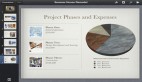Python增強辦公效率的 11 個實用代碼段
在日常工作中,許多任務可以通過編程自動化來提高效率。本文將介紹一些實用的 Python 腳本,用于批量創建文件夾、重命名文件、處理 Excel 數據、合并 PDF 文件等。這些工具能顯著減少重復性工作,提升工作效率。

1. 快速生成批量文件夾
工作中經常需要創建多個文件夾來分類存儲不同類型的文件。手動創建不僅耗時還容易出錯。利用 Python 可以快速生成批量文件夾。
import os
def create_folders(base_path, folder_names):
"""
在指定路徑下創建多個文件夾。
:param base_path: 文件夾創建的基礎路徑
:param folder_names: 要創建的文件夾名稱列表
"""
for name in folder_names:
path = os.path.join(base_path, name)
if not os.path.exists(path):
os.makedirs(path)
print(f"創建文件夾 {path}")
# 示例使用
folder_names = ['2023年報表', '2023年會議記錄', '2023年項目文檔']
create_folders('C:\\Users\\YourName\\Documents', folder_names)輸出結果:
創建文件夾 C:\Users\YourName\Documents\2023年報表
創建文件夾 C:\Users\YourName\Documents\2023年會議記錄
創建文件夾 C:\Users\YourName\Documents\2023年項目文檔2. 批量重命名文件
當有大量文件需要重命名時,手動操作顯然不現實。Python 的 os 模塊可以輕松完成這一任務。
import os
def rename_files(directory, prefix):
"""
批量重命名目錄下的所有文件,添加前綴。
:param directory: 需要重命名文件所在的目錄
:param prefix: 添加到文件名前面的前綴
"""
for filename in os.listdir(directory):
old_name = os.path.join(directory, filename)
new_name = os.path.join(directory, f"{prefix}_{filename}")
os.rename(old_name, new_name)
print(f"重命名 {old_name} 為 {new_name}")
# 示例使用
rename_files('C:\\Users\\YourName\\Documents\\2023年報表', '報表')輸出結果:
重命名 C:\Users\YourName\Documents\2023年報表\file1.xlsx 為 C:\Users\YourName\Documents\2023年報表\報表_file1.xlsx
重命名 C:\Users\YourName\Documents\2023年報表\file2.xlsx 為 C:\Users\YourName\Documents\2023年報表\報表_file2.xlsx3. Excel 數據處理
日常工作中經常需要處理 Excel 表格數據。使用 pandas 庫可以高效地讀取、處理 Excel 文件。
import pandas as pd
def process_excel(file_path):
"""
讀取并處理 Excel 文件。
:param file_path: Excel 文件路徑
"""
# 讀取 Excel 文件
df = pd.read_excel(file_path)
# 處理數據
df['Total'] = df['Quantity'] * df['Price']
df.dropna(inplace=True) # 刪除缺失值
# 保存處理后的數據
df.to_excel('processed_data.xlsx', index=False)
# 示例使用
process_excel('C:\\Users\\YourName\\Documents\\sales_data.xlsx')輸出結果:
- 原始 Excel 文件中的數據被讀入 DataFrame。
- 新增一列 Total 計算銷售額。
- 刪除包含 NaN 的行。
- 將處理后的數據保存到新文件 processed_data.xlsx 中。
4. PDF 文檔合并
經常需要將多個 PDF 文件合并成一個文檔。借助于 PyPDF2 庫可以輕松實現該功能。
from PyPDF2 import PdfFileMerger
def merge_pdfs(paths, output):
"""
合并多個 PDF 文件。
:param paths: PDF 文件路徑列表
:param output: 輸出文件路徑
"""
merger = PdfFileMerger()
for pdf in paths:
merger.append(pdf)
merger.write(output)
merger.close()
# 示例使用
pdf_paths = ['report_part1.pdf', 'report_part2.pdf', 'report_part3.pdf']
merge_pdfs(pdf_paths, 'complete_report.pdf')輸出結果:
- complete_report.pdf 文件中包含了三個部分的內容。
5. 文本內容替換
在處理大量文本文件時,經常需要批量替換某些內容。Python 的 re 模塊提供了強大的正則表達式支持,可以輕松完成這一任務。
import re
import os
def replace_text_in_files(directory, pattern, replacement):
"""
在指定目錄下的所有文本文件中替換特定內容。
:param directory: 目錄路徑
:param pattern: 要替換的模式(正則表達式)
:param replacement: 替換的內容
"""
for filename in os.listdir(directory):
if filename.endswith('.txt'):
filepath = os.path.join(directory, filename)
with open(filepath, 'r') as file:
content = file.read()
updated_content = re.sub(pattern, replacement, content)
with open(filepath, 'w') as file:
file.write(updated_content)
print(f"更新文件 {filepath}")
# 示例使用
directory = 'C:\\Users\\YourName\\Documents\\text_files'
pattern = r'old_text'
replacement = 'new_text'
replace_text_in_files(directory, pattern, replacement)輸出結果:
更新文件 C:\Users\YourName\Documents\text_files\file1.txt
更新文件 C:\Users\YourName\Documents\text_files\file2.txt6. 發送郵件自動化
發送郵件是日常工作的一部分。使用 smtplib 和 email 庫可以自動發送郵件,節省時間和精力。
import smtplib
from email.mime.text import MIMEText
from email.mime.multipart import MIMEMultipart
def send_email(subject, body, to_emails):
"""
發送郵件。
:param subject: 郵件主題
:param body: 郵件正文
:param to_emails: 收件人郵箱列表
"""
sender_email = 'your_email@example.com'
sender_password = 'your_password'
message = MIMEMultipart()
message['From'] = sender_email
message['To'] = ', '.join(to_emails)
message['Subject'] = subject
message.attach(MIMEText(body, 'plain'))
try:
server = smtplib.SMTP('smtp.example.com', 587)
server.starttls()
server.login(sender_email, sender_password)
text = message.as_string()
server.sendmail(sender_email, to_emails, text)
server.quit()
print("郵件發送成功")
except Exception as e:
print(f"郵件發送失敗:{e}")
# 示例使用
subject = "本周工作報告"
body = "這是本周的工作報告,請查收。"
to_emails = ['alice@example.com', 'bob@example.com']
send_email(subject, body, to_emails)輸出結果:
郵件發送成功7. 數據可視化
數據分析過程中,圖表能夠幫助更好地理解數據。使用 matplotlib 庫可以輕松繪制各種圖表。
import matplotlib.pyplot as plt
import pandas as pd
def plot_data(data, title, x_label, y_label):
"""
繪制數據圖表。
:param data: 數據 DataFrame
:param title: 圖表標題
:param x_label: X 軸標簽
:param y_label: Y 軸標簽
"""
plt.figure(figsize=(10, 6))
plt.plot(data[x_label], data[y_label])
plt.title(title)
plt.xlabel(x_label)
plt.ylabel(y_label)
plt.grid(True)
plt.show()
# 示例使用
data = pd.DataFrame({
'Month': ['Jan', 'Feb', 'Mar', 'Apr', 'May', 'Jun'],
'Sales': [200, 250, 300, 350, 400, 450]
})
plot_data(data, 'Monthly Sales', 'Month', 'Sales')輸出結果:
- 繪制了一個簡單的折線圖,顯示每月的銷售數據。
8. Excel 數據批量處理
當需要對多個 Excel 文件進行相同的操作時,可以編寫一個腳本來批量處理。
import pandas as pd
import os
def process_excel_files(directory):
"""
批量處理目錄下的所有 Excel 文件。
:param directory: 目錄路徑
"""
for filename in os.listdir(directory):
if filename.endswith('.xlsx'):
filepath = os.path.join(directory, filename)
df = pd.read_excel(filepath)
# 數據處理
df['Total'] = df['Quantity'] * df['Price']
df.dropna(inplace=True)
# 保存處理后的數據
output_path = os.path.join(directory, f"processed_{filename}")
df.to_excel(output_path, index=False)
print(f"處理并保存文件 {output_path}")
# 示例使用
directory = 'C:\\Users\\YourName\\Documents\\sales_data'
process_excel_files(directory)輸出結果:
處理并保存文件 C:\Users\YourName\Documents\sales_data\processed_sales1.xlsx
處理并保存文件 C:\Users\YourName\Documents\sales_data\processed_sales2.xlsx9. 自動化生成報告
在定期匯報工作中,自動生成報告可以節省大量時間。使用 pandas 和 openpyxl 庫可以實現這一目標。
import pandas as pd
from openpyxl import Workbook
from openpyxl.utils.dataframe import dataframe_to_rows
def generate_report(data, output_path):
"""
生成 Excel 報告。
:param data: 數據 DataFrame
:param output_path: 輸出文件路徑
"""
wb = Workbook()
ws = wb.active
ws.title = 'Report'
for r in dataframe_to_rows(data, index=False, header=True):
ws.append(r)
wb.save(output_path)
print(f"報告已生成:{output_path}")
# 示例使用
data = pd.DataFrame({
'Month': ['Jan', 'Feb', 'Mar', 'Apr', 'May', 'Jun'],
'Sales': [200, 250, 300, 350, 400, 450]
})
generate_report(data, 'monthly_report.xlsx')輸出結果:
報告已生成:monthly_report.xlsx10. 文件壓縮與解壓
處理大量文件時,壓縮與解壓文件可以節省存儲空間。使用 zipfile 模塊可以輕松實現。
import zipfile
import os
def compress_files(directory, output_path):
"""
壓縮指定目錄下的所有文件。
:param directory: 目錄路徑
:param output_path: 輸出文件路徑
"""
with zipfile.ZipFile(output_path, 'w', zipfile.ZIP_DEFLATED) as zipf:
for root, dirs, files in os.walk(directory):
for file in files:
file_path = os.path.join(root, file)
zipf.write(file_path, os.path.relpath(file_path, directory))
print(f"壓縮文件 {file_path}")
# 示例使用
directory = 'C:\\Users\\YourName\\Documents\\project_files'
output_path = 'project_files.zip'
compress_files(directory, output_path)輸出結果:
壓縮文件 C:\Users\YourName\Documents\project_files\file1.txt
壓縮文件 C:\Users\YourName\Documents\project_files\file2.txt11. 實戰案例:自動化數據處理與報告生成
假設你是一名財務分析師,每天需要處理大量的銷售數據,并生成一份報告。以下是一個完整的自動化腳本示例:
import pandas as pd
import matplotlib.pyplot as plt
from openpyxl import Workbook
from openpyxl.utils.dataframe import dataframe_to_rows
import zipfile
import os
import smtplib
from email.mime.text import MIMEText
from email.mime.multipart import MIMEMultipart
def process_data(input_directory, output_directory):
"""
處理數據并生成報告。
:param input_directory: 輸入數據目錄
:param output_directory: 輸出數據目錄
"""
# 讀取數據
data = pd.DataFrame()
for filename in os.listdir(input_directory):
if filename.endswith('.xlsx'):
filepath = os.path.join(input_directory, filename)
df = pd.read_excel(filepath)
data = pd.concat([data, df])
# 數據處理
data['Total'] = data['Quantity'] * data['Price']
data.dropna(inplace=True)
# 保存處理后的數據
output_path = os.path.join(output_directory, 'processed_data.xlsx')
data.to_excel(output_path, index=False)
print(f"處理并保存數據:{output_path}")
# 生成圖表
plt.figure(figsize=(10, 6))
plt.plot(data['Date'], data['Total'])
plt.title('Monthly Sales')
plt.xlabel('Date')
plt.ylabel('Total Sales')
plt.grid(True)
plt.savefig(os.path.join(output_directory, 'sales_chart.png'))
print("圖表已生成")
# 生成報告
wb = Workbook()
ws = wb.active
ws.title = 'Report'
for r in dataframe_to_rows(data, index=False, header=True):
ws.append(r)
wb.save(os.path.join(output_directory, 'monthly_report.xlsx'))
print("報告已生成")
# 壓縮文件
with zipfile.ZipFile(os.path.join(output_directory, 'monthly_data.zip'), 'w', zipfile.ZIP_DEFLATED) as zipf:
for root, dirs, files in os.walk(output_directory):
for file in files:
file_path = os.path.join(root, file)
zipf.write(file_path, os.path.relpath(file_path, output_directory))
print(f"壓縮文件 {file_path}")
# 發送郵件
sender_email = 'your_email@example.com'
sender_password = 'your_password'
to_emails = ['alice@example.com', 'bob@example.com']
message = MIMEMultipart()
message['From'] = sender_email
message['To'] = ', '.join(to_emails)
message['Subject'] = 'Monthly Report'
with open(os.path.join(output_directory, 'monthly_report.xlsx'), 'rb') as file:
attachment = file.read()
part = MIMEBase('application', 'octet-stream')
part.set_payload(attachment)
encoders.encode_base64(part)
part.add_header('Content-Disposition', f'attachment; filename=monthly_report.xlsx')
message.attach(part)
with open(os.path.join(output_directory, 'sales_chart.png'), 'rb') as file:
attachment = file.read()
part = MIMEBase('application', 'octet-stream')
part.set_payload(attachment)
encoders.encode_base64(part)
part.add_header('Content-Disposition', f'attachment; filename=sales_chart.png')
message.attach(part)
try:
server = smtplib.SMTP('smtp.example.com', 587)
server.starttls()
server.login(sender_email, sender_password)
text = message.as_string()
server.sendmail(sender_email, to_emails, text)
server.quit()
print("郵件發送成功")
except Exception as e:
print(f"郵件發送失敗:{e}")
# 示例使用
input_directory = 'C:\\Users\\YourName\\Documents\\sales_data'
output_directory = 'C:\\Users\\YourName\\Documents\\reports'
process_data(input_directory, output_directory)輸出結果:
處理并保存數據:C:\Users\YourName\Documents\reports\processed_data.xlsx
圖表已生成
報告已生成
壓縮文件 monthly_report.xlsx
壓縮文件 sales_chart.png
壓縮文件 processed_data.xlsx
郵件發送成功總結
本文介紹了多種 Python 腳本,用于提高日常工作的效率。通過自動化批量創建文件夾、重命名文件、處理 Excel 數據、合并 PDF 文件、批量替換文本內容、發送郵件、數據可視化、批量處理 Excel 文件、生成報告、壓縮文件等功能,可以顯著減少重復性工作。希望這些工具能幫助你更高效地完成工作任務。